
Semua pencetak adalah penting untuk memasang pemandu yang sesuai di komputer untuk berfungsi dengan betul dengan sistem dan fungsi secara normal. Malangnya, perisian terbenam dalam peralatan kini didapati agak jarang, jadi pengguna perlu dipasang secara bebas. Ini dilakukan oleh salah satu daripada lima kaedah.
Muat turun pemandu untuk HP FotoMart 5510 pencetak
Dalam proses mencari dan memasang, tidak ada yang rumit, hanya diperlukan untuk menentukan pilihan yang paling mudah. Untuk melakukan ini, kami mencadangkan dengan teliti memeriksa semua arahan yang dibentangkan dalam artikel ini, dan sudah pergi ke pelaksanaannya. Mari kita lihat secara terperinci.Kaedah 1: Sumber Web HP Rasmi
Pertama sekali, hubungi laman web rasmi pemaju peranti, kerana sentiasa ada versi fail terkini, serta mereka diedarkan secara percuma dan diuji oleh program anti-virus, yang akan memastikan kebolehpercayaan dan ketepatan operasi yang lengkap.
Pergi ke halaman sokongan HP
- Dalam penyemak imbas yang mudah, pergi ke halaman utama HP di Internet.
- Beri perhatian kepada panel teratas. Di sana, pilih bahagian "Perisian dan Pemandu".
- Sebelum memulakan kerja, tentukan produk anda. Cuma klik pada ikon pencetak.
- Tab baru dengan rentetan carian yang terdapat di dalamnya akan dibuka. Masukkan model pencetak anda untuk pergi ke halaman perisian.
- Pastikan laman web ini secara automatik menunjukkan versi sistem operasi yang betul. Jika ini tidak berlaku, secara manual menukar parameter ini.
- Ia tetap hanya untuk menggunakan bahagian pemacu, mencari versi baru dan klik pada butang yang sesuai untuk mula memuatkan.
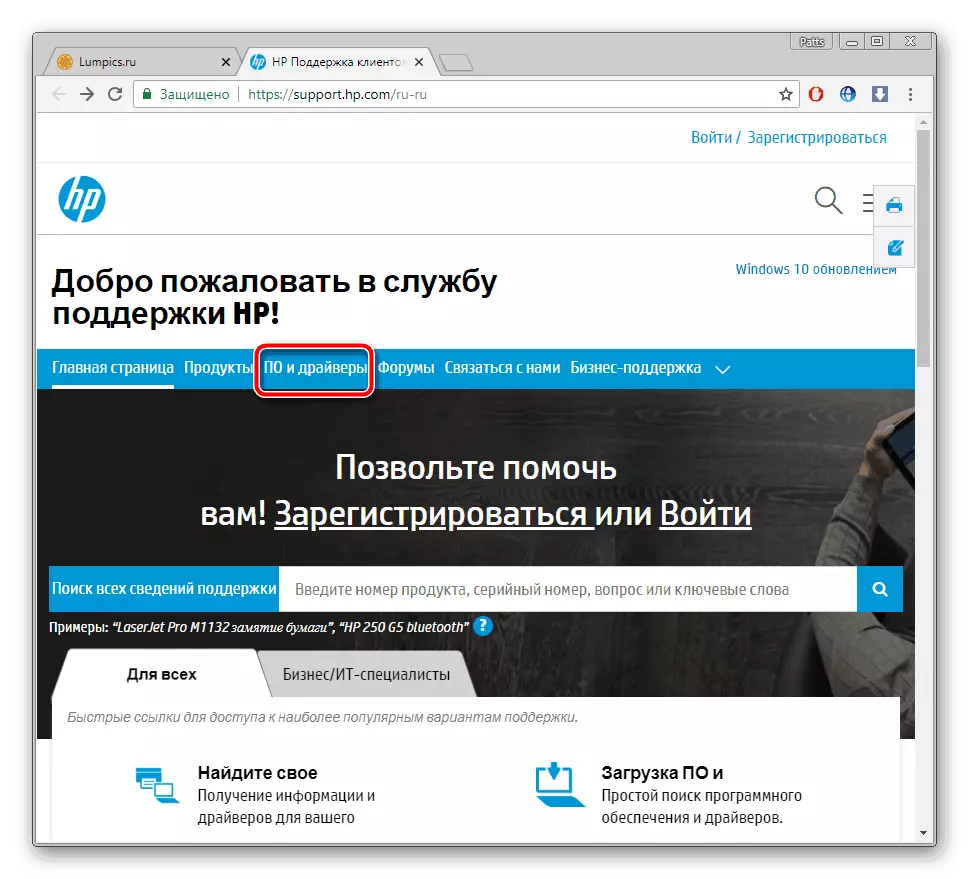
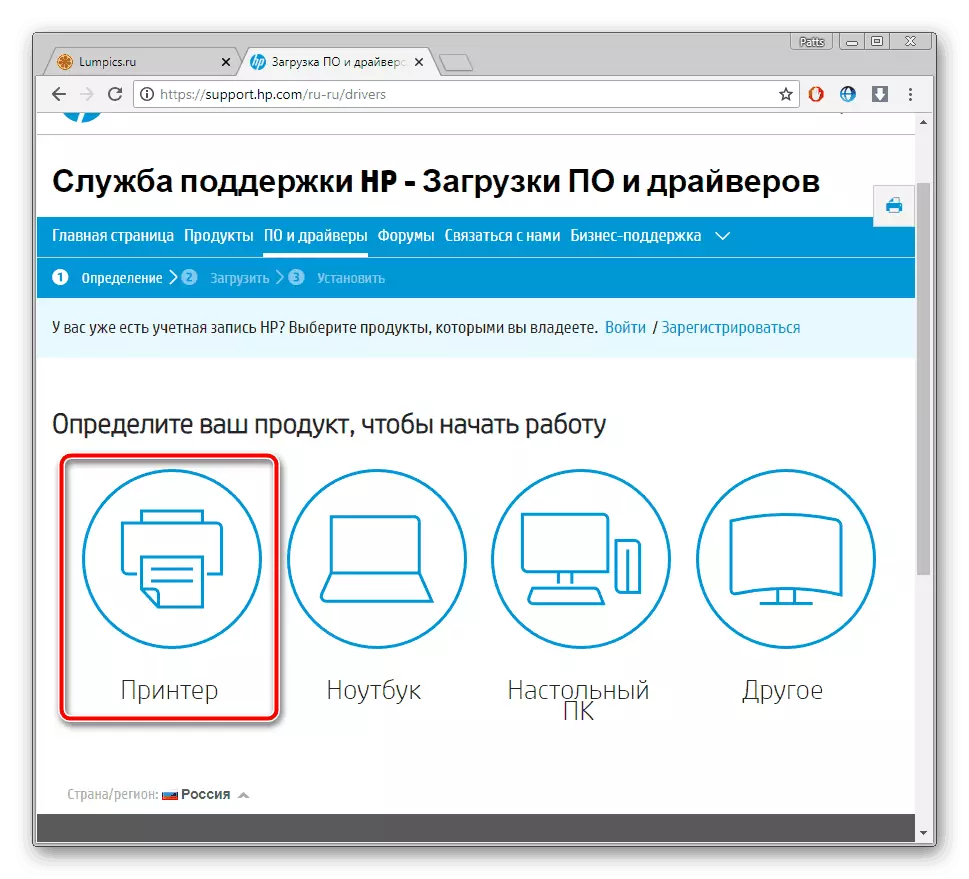
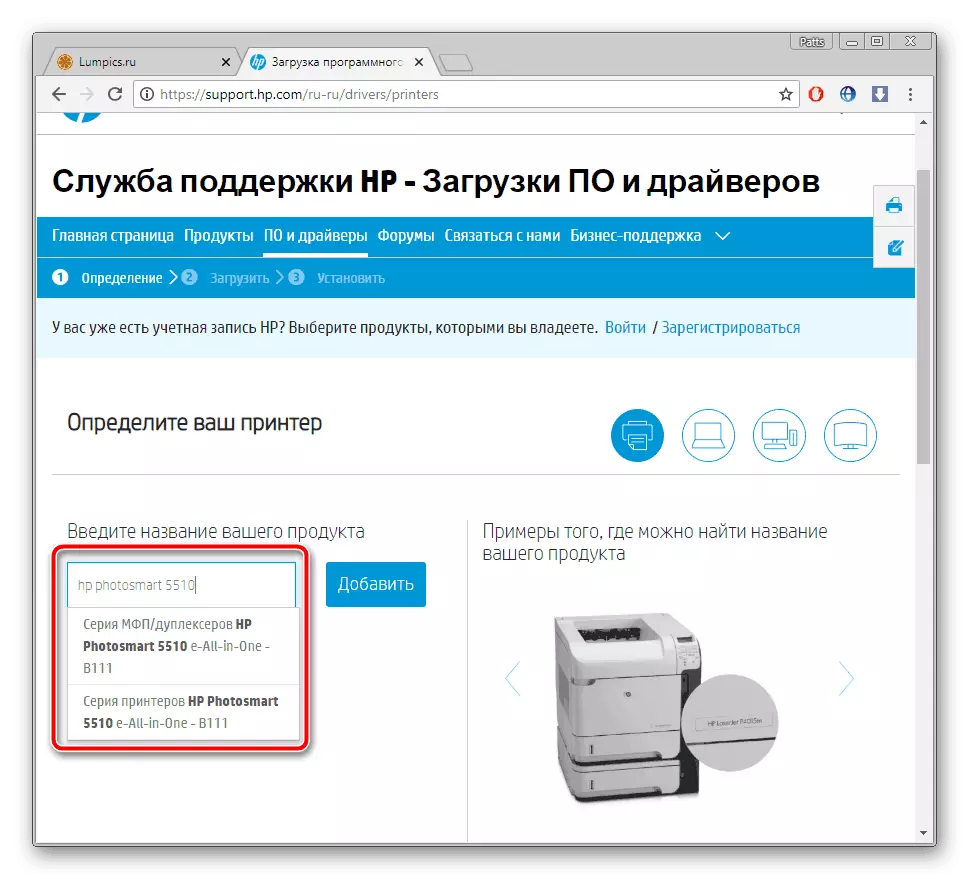
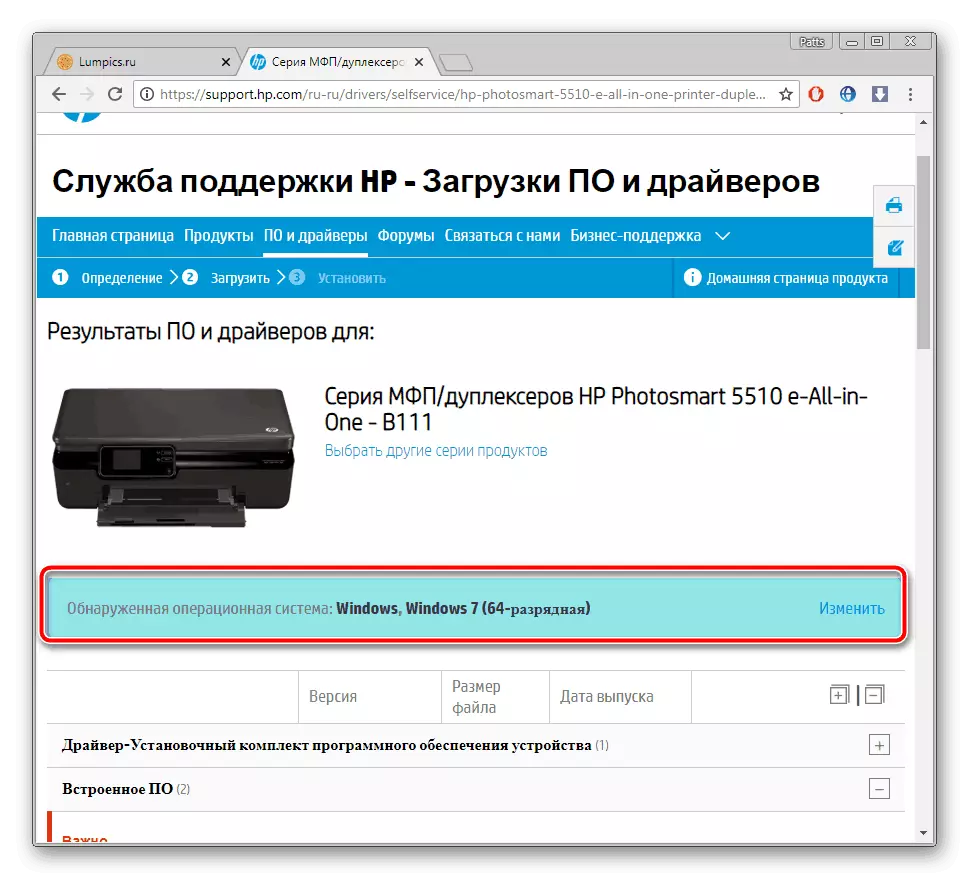
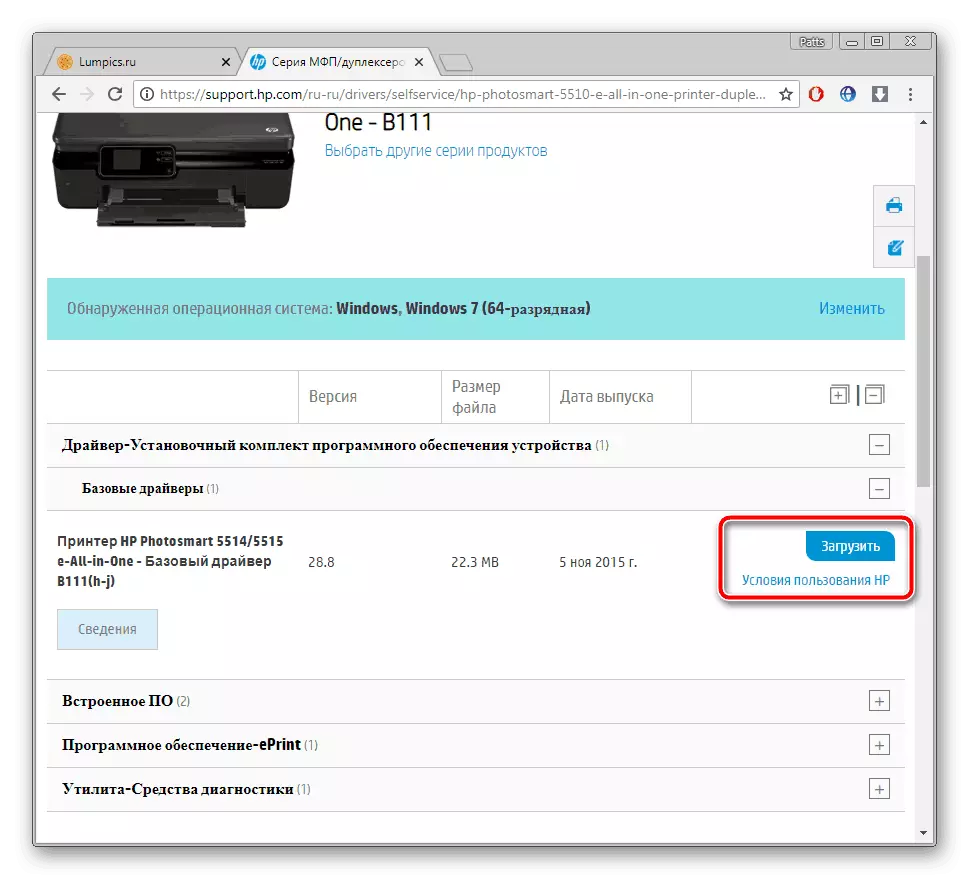
Pemasangan akan dilakukan dengan segera selepas membuka fail yang dimuat turun. Sebelum memulakan, pastikan pencetak disambungkan ke komputer. Setelah selesai, anda boleh segera memulakan kerja, tanpa memuat semula PC.
Kaedah 2: Program dari pemaju produk
HP secara aktif terlibat dalam pembangunan komputer riba, komputer desktop, pencetak dan peralatan lain. Mereka cuba dan dibuat untuk pemilik perisian mudah yang mana carian kemas kini dilakukan. Muat turun Pemandu yang Sesuai untuk HP Fotosmart 5510 Melalui perisian ini boleh seperti berikut:
Muat turun Pembantu Sokongan HP
- Jalankan penyemak imbas web dan pergi ke halaman Pembantu Sokongan HP, di mana klik pada butang yang ditetapkan untuk dimuat turun.
- Buka pemasang yang dimuat turun dan klik pada "Seterusnya".
- Semak perjanjian lesen, sahkan dan pergi ke pemasangan.
- Selepas anda, jalankan program dan di bawah tulisan "Peranti Saya" Klik pada butang "Semak kemas kini dan mesej".
- Menjangkakan proses penyelesaian. Anda boleh menonton strok pengimbasan melalui tetingkap khas.
- Pergi ke "Kemas kini" dalam tetingkap Pencetak.
- Tandakan item venir dan klik pada "Muat turun dan Pasang".
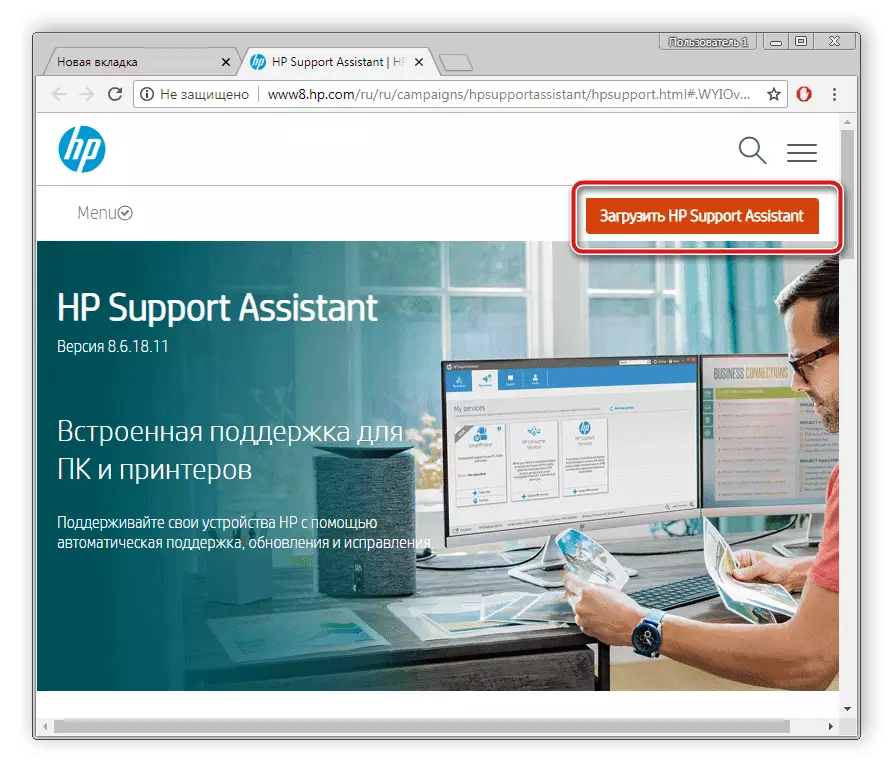
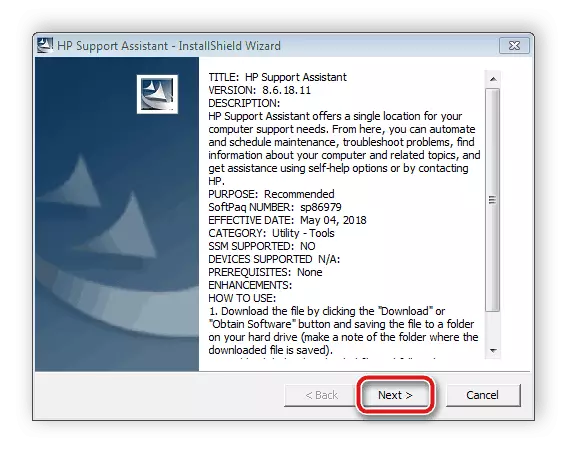

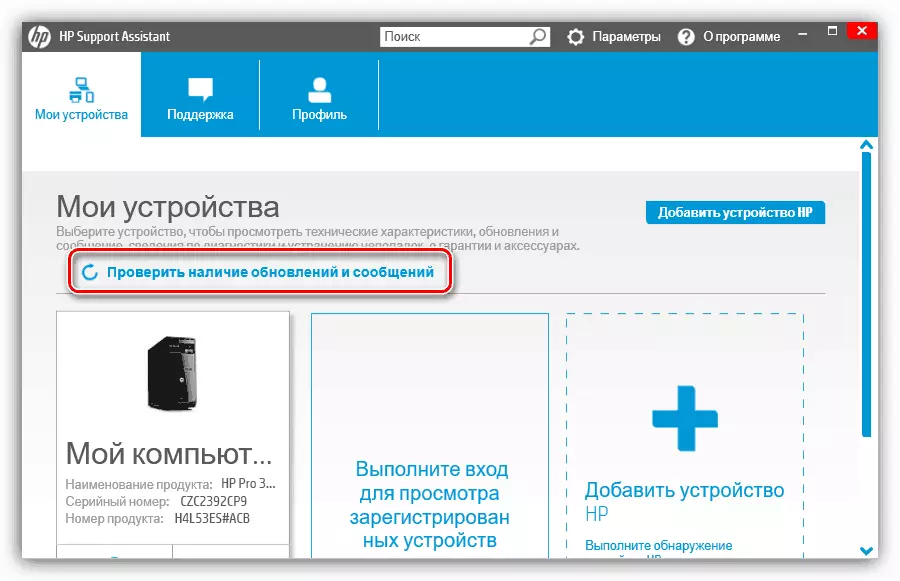
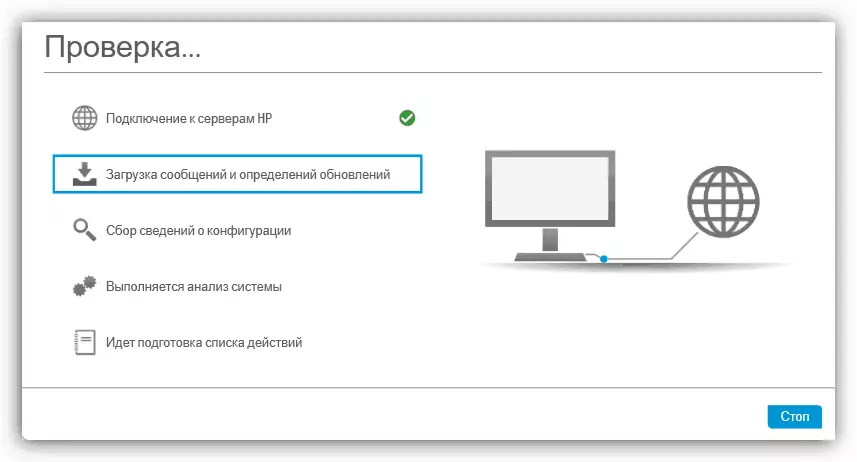
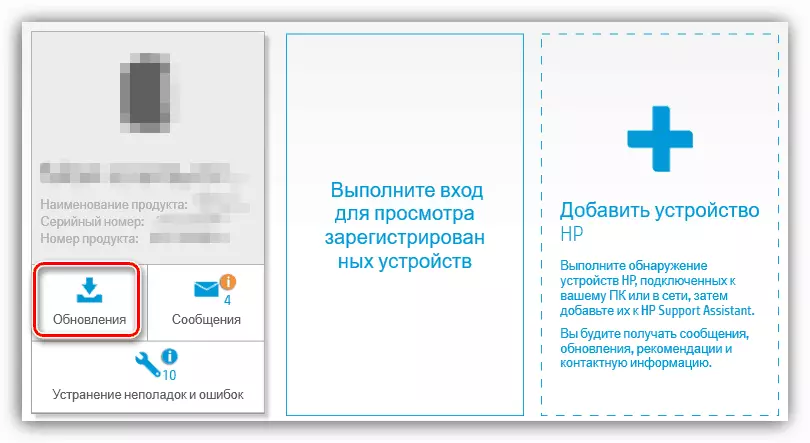
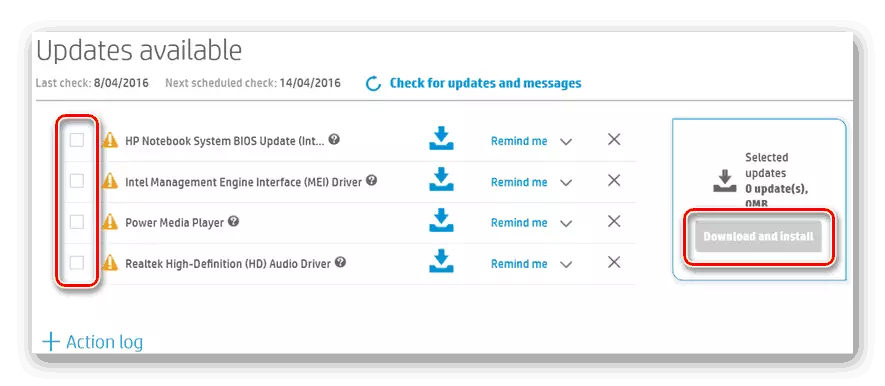
Kaedah 3: Perisian Tambahan
Sekarang ia tidak akan banyak kesukaran mencari perisian Internet untuk sebarang tujuan. Terdapat juga perisian yang tugas utamanya adalah untuk memasang pemandu kepada komponen dan pinggir. Mereka berfungsi semua tentang algoritma yang sama untuk kira-kira algoritma yang sama, hanya berbeza dengan beberapa kemungkinan tambahan. Ia terperinci mengenai wakil-wakil popular ini dalam bahan kami yang lain.
Baca lebih lanjut: Program terbaik untuk memasang pemandu
Salah satu penyelesaian terbaik akan menggunakan penyelesaian Driverpack. Malah pengguna yang tidak berpengalaman dapat memahami perisian ini, dan proses pemasangan fail tidak mengambil banyak masa. Jika anda memutuskan untuk menggunakan DriverPak, temui manual mengenai topik ini di bawah.
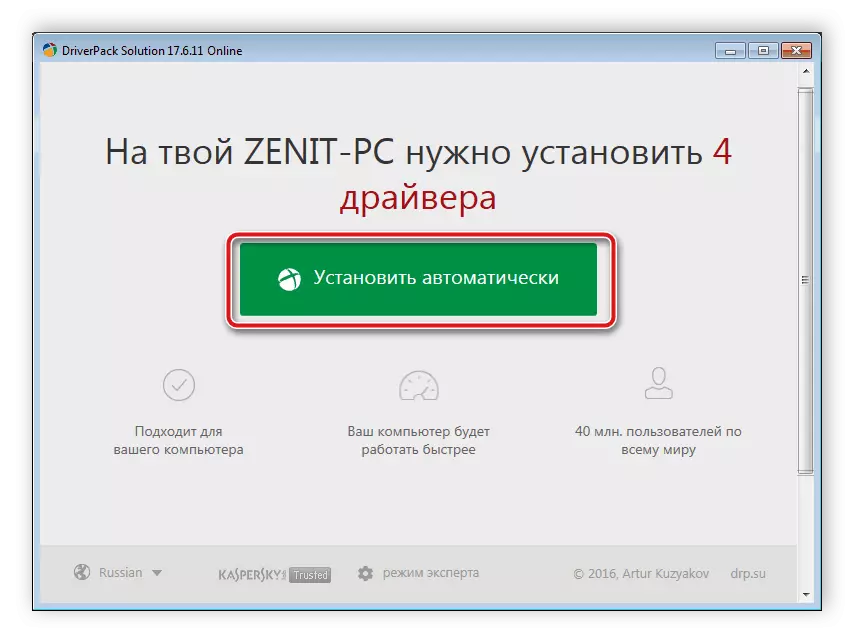
Baca lebih lanjut: Bagaimana untuk mengemas kini pemandu pada komputer menggunakan Penyelesaian DriverPack
Kaedah 4: ID Pencetak
Terdapat perkhidmatan dalam talian khas yang membolehkan anda mencari dan memuat turun pemandu untuk pengenal peralatan yang unik. Biasanya di laman web tersebut adalah fail yang betul dari versi yang berbeza. Kod HP Fotosmart 5510 yang unik kelihatan seperti ini:
Wsdprint \ hpphotosmart_5510_sed1fa.
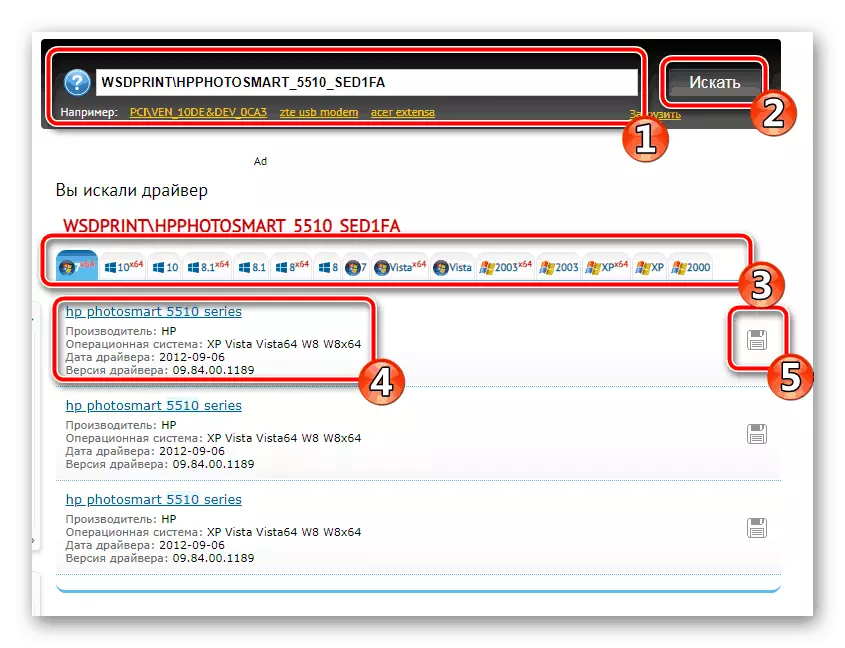
Baca tentang pilihan ini dalam bahan dari yang lain pengarang kami di bawah. Di sana anda akan mendapati semua arahan dan penerangan yang diperlukan mengenai perkhidmatan dalam talian yang serupa.
Baca lebih lanjut: Cari pemandu perkakasan
Kaedah 5: fungsi OS terbina dalam
Sistem operasi Windows mempunyai utiliti tertanam mengenai penambahan peralatan, termasuk pencetak. Ia berfungsi melalui pusat kemas kini, sementara senarai produk yang berpatutan. Ia harus mencari model dan memasang anda. Apabila rujukan di bawah terdapat arahan langkah demi langkah terperinci mengenai topik ini.
Baca Lagi: Memasang Pemandu dengan Alat Windows Standard
Seperti yang dinyatakan di atas, setiap kaedah memerlukan pengguna untuk melakukan algoritma tertentu tindakan. Oleh itu, anda mesti terlebih dahulu menentukan kaedah mana yang paling sesuai.
